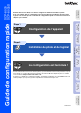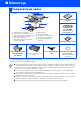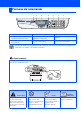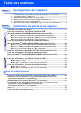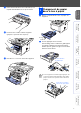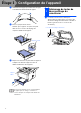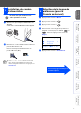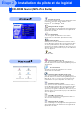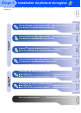Configuration de l'appareil Windows® Interface USB Étape 1 La configuration est terminée ! Pour les Administrateurs Macintosh® Réseau Pour de l’information sur les tous derniers pilotes, pour la meilleure solution à un problème ou pour toute question, accédez directement au Centre de solutions Brother depuis le pilote ou rendez vous à l’adresse http://solutions.brother.
■ Démarrage Composants du carton 8 D CP 1 7 G uide de c onfigurat ion ra pid e 2 3 6 5 4 Les CD-ROM 4. 5. visib le ) ave c rallonge (R aba t de sup port) 6 . 3 . Bac d'introduction m anuelle 7. (pour le D CP-8020) 8. Bac m ulti-us age (pour le D CP1 . Panneau de c omm ande 2 .
Panneau de commande DCP-8020 et DCP-8025D partagent des touches du panneau de commande similaires. 1 2 3 4 5 6 7 9 8 1. T ouches d’im press ion 4. T ouches de navigation 7. Arrêt/Sortie 2. DEL (Diode électrolum ines cente) 5. T ouches de copie (Réglages temporaires) 8. Marc he 3 . A ff ich a g e à cris ta u x liq u id e s (A C L ) 5 lig ne s 6. T ouches num ériques 9.
Table des matières Configuration de l’appareil É tape 1 1. 2. 3. 4. 5. 6. É tape 2 Inst allat ion du sup port d u Cha rgeur au tom atique de docum e nts ................ 2 Inst allat ion du bloc ta m bour............................................................................. 2 Cha rgem en t du pa pier dans le bac à papie r.................................................... 3 Dé bloca ge du le vie r de dév errouilla ge du num érise ur ..................................
Étape 1 Configuration de l’appareil Installation du support du 1 Chargeur automatique de documents 2 1 Ne connectez PAS le câble d’interface. Le branchement du câble d’interface est effectué lors de l’installation du pilote. 1 Installation du bloc tambour O uvre z l e cou vercl e ava nt en a pp uya nt sur le b ou ton d e d éve rro uill ag e du cou vercle ava nt. S ou leve z l e cou vercl e du cha rge ur .
3 Chargement du papier dans le bac à papier 1 Retir ez comp lè te me nt le ba c à pa pi er d e l’a pp are il. 2 Tou t en ap puyan t sur le le vier de déve rrouillage, faites coulisser les guide-pa pier pour qu'ils s'adaptent à la larg eur du papier. Vérifie z que le s guides se loge nt corre ctement dans les fentes du bac. Configuration de l'appareil Fa ite s-le ba scule r d’ un côté et de l’a utr e p our répar tir uniformémen t l’en cre qu ’il con tien t.
Étape 1 Configuration de l’appareil 3 Ventilez bien les pages pour éviter les bourrages et les mauvais entraînements du papier. Déblocage du levier de 4 déverrouillage du numériseur 1 4 P lace z l e pa pie r d an s le ba c. V éri fie z qu e le p ap ie r est posé bie n p lat da ns le ba c e t so us le m arq ua ge de cap aci té maxim um d u pa pi er. Jusqu’à ce niveau.
Ne b ra nche z pas m a int ena nt le c âble pa ra llè le ou US B. 1 Assurez-vous que l’interrupteur d’alimentation est désactivé. Connectez le cordon d’alimentation CA à l’appareil. Sélection de la langue de 6 préférence (pour le Canada seulement) 1 Ap pu yez sur l a tou ch e Me nu. 2 Ap pu yez sur l a tou ch e . 3 Ap pu yez sur l a tou ch e .
Étape 2 Installation du pilote et du logiciel CD-ROM fourni (MFL-Pro Suite) Vous trouverez une variété d’informations sur le CD-ROM. Installer le log iciel Vous pouvez ins tallez les pilotes de l’imprim ante et du numérise ur, ains i que divers utilitaires , dont PaperPort® et Tex tBridge ® OC R. En reg istr em ent en ligne Vous s erez dirigé v ers la page W eb d’enregistrement de produits Brother afin d'effec tuer l'enregis trem ent rapide de votre D CP.
Étape 2 Installation du pilote et du logiciel Windows® Interface USB Configuration de l'appareil Suivez les instructions sur cette page selon votre système d’exploitation et votre câble d’interface. Windows ® Interface parallèle Pour les utilisateurs du câble d’interface USB.......Reportez-vous à la page 8 (Pour Windows® 98/98SE/Me/2000 Professional et XP) Windows NT® 4.0 Interface parallèle Pour les utilisateurs du câble d’interface parallèle......
Étape 2 Installation du pilote et du logiciel Pour les utilisateurs du câble d’interface USB (Pour Windows® 98/98SE/Me/2000 Professional et XP) Vérifiez que vous avez bel et bien complété les instructions à partir de l’étape 1 "Configuration de l’appareil" aux pages 2 - 5. 1 É te ign ez e t d éb ran che z le DCP de l a pr ise d’ ali men ta tion CA e t d éco nn ectez- le de votre ord in ateu r si vou s a vez d éjà bra nch é un câb le d ’inte rface . 2 Me tte z vo tre o rdi na te ur so us ten sion .
8 Ap rè s a voir l u et acce pté le con tr at de lice nce d e S ca nS o ft ® , sa isisse z vo s info rma ti on s u tilisa te ur e t cli qu ez sur Suiv ant . 9 Sé lectio nn ez P ar déf aut e t cliq ue z sur Suiv ant . 0 Cliq ue z su r Insta lle r et l’in sta lla ti on d e Pa pe rP ort ® dé bu te ra d an s votre o rd ina teu r. A Lo rsqu e l’ écra n d’ en reg istre men t Sca nS oft ® e st affiché , faite s votre sé lectio n et suive z l es instru ction s à l’é cran .
Étape 2 Installation du pilote et du logiciel Pour les utilisateurs du câble d’interface USB (Pour Windows® 98/98SE/Me/2000 Professional et XP) D Lo rsq ue l a fen être d u co ntra t d e lice nce B roth er a pp ara ît, cliq ue z su r O ui. E S éle cti on ne z Inte rfa ce Loc al pu is cliq ue z sur S uiva nt. F S éle cti on ne z S ta ndard, pu is cl iqu ez sur S uiv ant . Le s fich ier s de l’a pp lica ti on ser on t cop iés e t in sta llé s d an s votre o rd ina teu r.
Configuration de l'appareil Étape Pour les utilisateurs Windows ® 98/98SE et Me uniquement L’é cra n d’ instal latio n ap pa ra îtr a ap rè s qu elq ue s se con de s. L’i nstall atio n de s pilo tes Br othe r d éma rre au to ma ti qu eme nt. S u ivez les in str uctio ns à l’é cran . H Sé lectio nn ez BRUS B: US B Printe r P ort , pu is cl iqu ez su r Suiva nt . I Va lide z le n om d e l’i mprim ante par défa ut en sé lection na nt O ui, pu is cliq uez sur Suiva nt.
Étape 2 Installation du pilote et du logiciel Pour les utilisateurs du câble d’interface USB (Pour Windows® 98/98SE/Me/2000 Professional et XP) L Le fi chie r RE ADM E.WRI s’affich era . V eu ille z li re ce fich ie r po ur d es con seil s d e dé pa nn ag e, et en sui te le fer mer a fin de po ur suivr e l’in stall ation . M Cliq ue z sur Te rm ine r p ou r red ém arr er vo tr e or din ate ur.
Configuration de l'appareil Pour les utilisateurs Windows® 2000 Professional uniquement Lo rsqu e ce t é cran ap pa raît, b ra nch ez le câb le d ’inte rface U SB à votre P C, pu is con ne cte z-le a u DCP . Mettez l e DCP so us ten sion en br an cha nt le cord on d’a lime nta ti on . P lace z l’in te rru pte ur d’a lime nta ti on e n p ositio n Ma rche (O n). H Si le s bo îte s d e d ialo gu e S ig nature num érique non trouv ée a pp ar aisse nt, cliqu ez su r Oui po ur i nstall er le pil ote. .
Étape 2 Installation du pilote et du logiciel Pour les utilisateurs du câble d’interface USB (Pour Windows® 98/98SE/Me/2000 Professional et XP) K A prè s qu e l’o rdi na te ur a it red ém arr é, cliq ue z su r O ui p ou r qu e le C on tr ol Ce nter se ch arg e a utom atiq ue men t à ch aq ue dé ma rra ge d e W ind ows ® . L’i cône du Co ntro l Cen te r ap pa ra îtr a da ns la b ar re d e tâch es. Si vou s cliq ue z sur Non les to uche s d e nu méri sa ti on sero nt d ésactivée s sur le DCP.
Configuration de l'appareil P Pa rcou re z l e CD-R OM , sél ectio nn ez le do ssier d e votr e lan gu e p uis cliq ue z sur Ouv rir . Sé le cti on ne z le do ssier W 2K pu is cliq uez su r Ouv rir . Sé le cti on ne z le do ssier Addprt pu is cliq ue z su r Ouv rir. R Sé lectio nn ez le mo dè le i nstall é à pa rtir d e la liste d’ ap pa rei ls, p uis cli que z sur S uiva nt. As surez -vous de sélec tionner une im primante U SB. T Le m od èle instal lé se ra in scrit da ns la fe nê tre.
Étape 2 Installation du pilote et du logiciel Pour les utilisateurs du câble d’interface USB (Pour Windows® 98/98SE/Me/2000 Professional et XP) V W S éle cti on ne z O ui et Suiv ant po ur im pri mer un e p ag e d’ essai . Lo rsq ue ce t é cra n ap pa ra ît, cliqu ez su r Term iner . Y S i la p ag e d’e ssai e st imp rimé e, cl iqu ez sur O K. D eux pilotes d’im primante Brother s eront répertoriés dans la Sélec tion d’imprim ante.
Configuration de l'appareil Pour les utilisateurs Windows ® XP uniquement Lo rsqu e ce t é cran ap pa raît, b ra nch ez le câb le d ’inte rface U SB à votre P C, pu is con ne cte z-le a u DCP . Mettez l e DCP so us ten sion en br an cha nt le cord on d’a lime nta ti on . P lace z l’in te rru pte ur d’a lime nta ti on e n p ositio n Ma rche (O n). H Le fich ier REA DME .WRI s’ affiche ra .
Étape 2 Installation du pilote et du logiciel Pour les utilisateurs du câble d’interface USB (Pour Windows® 98/98SE/Me/2000 Professional et XP) Installation du pilote natif de Brother J K L 18 M Cliq ue z sur Dis que fourni... N P arco ur ez le CD- RO M, sé lectio nn ez le do ssier de vo tr e la ng ue p ui s cli qu ez sur O uvrir. S éle ction ne z l e do ssier WXP pu is cliq ue z su r O uvrir. S éle ction ne z l e do ssier Addprt p uis cliq ue z su r O uvrir. O Cliq ue z sur O uvrir.
Configuration de l'appareil As surez -vous de sélec tionner une im primante U SB. S Sé lectio nn ez Oui et S uiva nt po ur imp rime r un e pa ge d’e ssai. U Lo rsqu e ce t é cran ap pa raît, cli qu ez sur Term iner. V Lo rsqu e l’ écra n d’ essa i du lo go Win do ws s’affiche , cl iqu ez sur C ontinuer. Le m od èle instal lé se ra in scrit da ns la fe nê tre. S éle cti on ne z O ui ou Non si vo us sou ha itez qu e ce p ilo te so it votre imp rima nte p ar d éfa ut.
Étape 2 Installation du pilote et du logiciel Pour les utilisateurs du câble d’interface parallèle (Pour Windows® 95/98/98SE/Me/2000 Professional et XP) Vérifiez que vous avez bel et bien complété les instructions à partir de l’étape 1 "Configuration de l’appareil" aux pages 2 - 5. 1 2 3 4 É te ign ez e t d éb ran che z le DCP de l a pr ise d’ ali men ta tion CA e t d éco nn ectez- le de votre ord in ateu r si vou s a vez d éjà bra nch é un câb le d ’inte rface .
Configuration de l'appareil Lo rsqu e l’é cra n d’e nr eg istrem en t S ca nS o ft ® est affiché , fai te s votre sé lectio n e t su ivez les in str uctio ns à l’é cra n. B Cliq ue z su r Term iner po ur co mp léte r l’in sta lla tion . C Lo rsqu e l a fen être d’ instal latio n d u MF L-P ro Su ite de Br othe r ap pa ra ît, cliqu ez su r Suiv ant . Ap rè s a voir l u et acce pté le con tr at de lice nce d e S ca nS o ft ® , sa isisse z vo s info rma ti on s u tilisa te ur e t cli qu ez sur Suiv ant .
Étape 2 Installation du pilote et du logiciel Pour les utilisateurs du câble d’interface parallèle (Pour Windows® 95/98/98SE/Me/2000 Professional et XP) D Lo rsq ue l a fen être d u co ntra t d e lice nce B roth er a pp ara ît, cliq ue z su r O ui. E S éle cti on ne z Inte rfa ce Loc al pu is cliq ue z sur S uiva nt. F S éle cti on ne z S ta ndard pu is cliq ue z su r S uiv ant . Le s fi chie rs de l ’ap pl icatio n ser on t co pié s da ns vo tr e or din ate ur.
Configuration de l'appareil Pour les utilisateurs Windows ® 95/98/98SE et Me uniquement Assurez-vous d’avoir bien suivi les instructions de 1 à F sur pages 20 - 22. Lo rsqu e ce t é cran ap pa raît, b ra nch ez le câb le d ’inte rface p ar all èle à votre PC, pu is con ne cte z-le a u DCP . Mettez l e DCP so us ten sion en br an cha nt le cord on d’a lime nta ti on . P lace z l’in te rru pte ur d’a lime nta ti on e n p ositio n Ma rche (O n). I Le fich ier REA DME .WRI s’ affiche ra .
Étape 2 Installation du pilote et du logiciel Pour les utilisateurs du câble d’interface parallèle (Pour Windows® 95/98/98SE/Me/2000 Professional et XP) Pour les utilisateurs Windows ® 2000 Professional uniquement Assurez-vous d’avoir bien suivi les instructions de 1 à F sur pages 20 - 22. G Lo rsq ue ce t é cra n ap pa ra ît, bra nch ez le câb le d ’in te rface pa ral lèl e à votr e PC , pu is con ne ctez-le au D CP. Me tte z le D CP so us te nsio n e n b ra ncha nt le cor do n d’ alim en ta tion .
Configuration de l'appareil M ême si vous s électionnez NON , vous pourrez ultérieurement lanc er le Brother C ontrol Center afin d’utiliser la touche N um ér iser en double-cliquant s ur l’ic ône Sm art UI s ur le bureau. Cec i c hargera le Brother C ontrol Center dans la barre de tâches . Voir C hargement automatique du Brother Control C enter, au c hapitre 15 de la doc umentation (Guide de l’utilis ateur) se trouvant s ur le CD -ROM .
Étape 2 Installation du pilote et du logiciel Pour les utilisateurs du câble d’interface parallèle (Pour Windows® 95/98/98SE/Me/2000 Professional et XP) Q Cliq ue z sur Dis que fourni... R P arco ur ez le CD- RO M, sé lectio nn ez le do ssie r de vo tr e la ng ue p ui s cli qu ez sur O uvrir. S éle ction ne z l e do ssier W2K p uis cliq ue z su r O uvrir. S éle ction ne z l e do ssier Addprt p uis cliq ue z su r O uvrir.
Configuration de l'appareil Lo rsqu e ce t é cran ap pa raît, cli qu ez sur Term iner. Z Si l a b oîte d e d ial og ue Sig na ture nu mé riq ue ina ccessib le a pp ar aît, cliq ue z sur O ui. [ Si la p ag e d’e ssai est i mpr imé e, cli qu ez su r OK . Windows ® Interface parallèle Y L’ins ta lla tion d es pilote s nat if s d’im prim ante de Brothe r e st m a int ena nt te rm inée . Pour les Administrateurs Sé lectio nn ez Oui et S uiva nt po ur imp rime r un e pa ge d’e ssai.
Étape 2 Installation du pilote et du logiciel Pour les utilisateurs du câble d’interface parallèle (Pour Windows® 95/98/98SE/Me/2000 Professional et XP) Pour les utilisateurs Windows ® XP uniquement Assurez-vous d’avoir bien suivi les instructions de 1 à F sur pages 20 - 22. G Lo rsq ue ce t é cra n ap pa ra ît, bra nch ez le câb le d ’in te rface pa ral lèl e à votr e PC , pu is con ne ctez-le au D CP. Me tte z le D CP so us te nsio n e n b ra ncha nt le cor do n d’ alim en ta tion .
Configuration de l'appareil Installation du pilote natif de Br other L N Pa rcou re z l e CD-R OM , sél ectio nn ez le do ssier d e votre lan gu e p uis cliq ue z sur Ouv rir . Sé le ctio nn ez le do ssier W XP pu is cliqu ez su r Ouv rir . Sé le ctio nn ez le do ssier Addprt pu is cliq ue z su r Ouv rir. O Cliq ue z su r O uvrir. P Assu rez- vou s q ue X: \FRE\WX P \Add prt est affiché da ns la fen être et cliq ue z sur O K ( X:\ corr esp on d à la lettre d u le cte ur d e CDROM ).
Étape 2 Installation du pilote et du logiciel Pour les utilisateurs du câble d’interface parallèle (Pour Windows® 95/98/98SE/Me/2000 Professional et XP) Q S éle cti on ne z le mo dè le instal lé à pa rtir d e l a liste d ’ap pa re ils, pu is cl iqu ez sur S uiva nt. As surez -vous de ne pas s électionner une im primante U SB. R S T S éle cti on ne z O ui et Suiv ant po ur im prim er un e p ag e d’ essai . U Lo rsq ue ce t é cra n ap pa ra ît, cliqu ez su r Term iner .
Configuration de l'appareil Pour les utilisateurs Windows NT® Workstation Version 4.0 Vérifiez que vous avez bien suivi les instructions à partir de l’étape 1 "Configuration de l’appareil" aux pages 2 - 5. Branche z le câble d’interface p arallè le à vo tre ordin ate ur et bran ch ez-le ensuite a u DCP. MF L-Pro Suite com prend un pilote d’imprim ante, un pilote de num éris eur, ® ® ® ScanSoft PaperPort , Sc anSoft ® Tex tBridge et des polic es T rue T ype.
Étape 2 Installation du pilote et du logiciel Pour les utilisateurs Windows NT® Workstation Version 4.0 32 8 Lo rsq ue l a fen être d e co nfig ura tion P ap erP or t ® 8.0 S E est affiché e, cl iqu ez sur S uiv ant . 9 A prè s avoi r lu e t a ccep té le con trat de lice nce d e S can So ft ® , saisisse z vo s in fo rma tion s utilisa teu r et cliqu ez su r S uiv ant . 0 S éle cti on ne z P ar dé faut e t cl iqu ez sur S uiv ant .
Configuration de l'appareil H Le fich ier REA DME .WRI s’ affiche ra . Ve uil lez lir e ce fich ier p ou r de s co nse ils de dé pa nn ag e, et en suite le fe rme r a fin de po ursu ivre l’in sta lla ti on . F Sé lectio nn ez Inte rf ac e Loc al pu is cl iqu ez sur S uiva nt. I Cliq ue z su r Term iner po ur r ed éma rre r votre ord in ateu r. G Lo rsqu e la fe nê tre Typ e de con fig ur atio n ap pa raît, sé le ctio nn ez S ta ndard, pui s cliq uez su r Suiv ant .
Étape 2 Installation du pilote et du logiciel Pour les utilisateurs du câble d’interface réseau (Pour Windows® 95/98/98SE/Me/NT/2000 Professional et XP) Vérifiez que vous avez bel et bien complété les instructions à partir de l’étape 1 "Configuration de l’appareil" aux pages 2 - 5. 1 Vérifiez que la carte NC-9100h (serveur imprimante réseau/télécopieur) est installée dans le DCP. (Consultez la section "Accessoires optionnels" au chapitre 15 du Guide de l'utilisateur.
Configuration de l'appareil Lo rsqu e l’é cra n d’e nr eg istrem en t S ca nS o ft ® est affiché , fai te s votre sé lectio n e t su ivez les in str uctio ns à l’é cra n. C Cliq ue z su r Term iner po ur co mp léte r l’in sta lla tion . D Lo rsqu e l a fen être d’ instal latio n d u MF L-P ro Su ite de Br othe r ap pa ra ît, cliqu ez su r Suiv ant . Ap rè s a voir l u et acce pté le con tr at de lice nce d e S ca nS o ft ® , sa isisse z vo s info rma ti on s u tilisa te ur e t cli qu ez sur Suiv ant .
Étape 2 Installation du pilote et du logiciel Pour les utilisateurs du câble d’interface réseau (Pour Windows® 95/98/98SE/Me/NT/2000 Professional et XP) E Lo rsq ue l a fen être d u co ntra t d e lice nce B roth er a pp ara ît, cliq ue z su r O ui. Si l’écran s uivant est affiché, c liquez s ur OK . I F Si l e DCP n’ est p as pa ram étré p our vo tr e ré seau : S éle ction ne z le AP IPA ou le pé rip hé riq ue q ui n ’est pa s p ar amé tré d ep uis la liste, p uis cliq ue z su r S uiv ant .
Configuration de l'appareil P R e po rt ez-vo us à la se ctio n P ou r les a dm inist ra te urs d e ce gu ide o u a u Gu id e de l’ut ilisa te ur N C -91 00 h sur le C D -RO M po u r plus d ’in fo rm a tion su r la con figu rat io n ré se au . Utilisa te ur s W ind ows ® 95 /98 /9 8S E /M e/NT et 20 00 , su ivez l’é tap e Q . La c arac téristique Numérisation rés eau n’est ® pas disponible avec Windows 95 ou NT .
Étape 2 Installation du pilote et du logiciel Pour les utilisateurs du câble d’interface USB Mac OS ® 8.6 à 9.2 Vérifiez que vous avez bel et bien complété les instructions à partir de l’étape 1 "Configuration de l’appareil" aux pages 2 - 5. 1 2 Me tte z vo tre Ma cinto sh ® so us ten sion . 3 Insé rez d an s le lecte ur d e CD-R OM le di squ e comp act po ur M acin tosh ® fou rn i.
Configuration de l'appareil Cliq ue z sur l’ icôn e Bro ther Las er i nstall ée . À d roite d u S éle cte ur, cli qu ez sur l’imp rim an te dé siré e. Fer mez le S éle cte ur. Po ur in stall er le log icie l Pre sto! ® Pa ge Man ag er ® , cliq ue z sur la men tion Ins ta lle r à côté d e l'icôn e d u lo gicie l et suive z l es in str uction s à l'écr an . Macintosh ® Vous pouv ez facilem ent num ériser, partager et organis er photos et docum ents grâc e à Pres to!® PageM anager ® .
Étape 2 Installation du pilote et du logiciel Pour les utilisateurs du câble d’interface USB Mac OS ® X 10.1/10.2.1 ou une version supérieure Vérifiez que vous avez bel et bien complété les instructions à partir de l’étape 1 "Configuration de l’appareil" aux pages 2 - 5. 1 É te ign ez e t d éb ran che z le DCP de l a pr ise d’ ali men ta tion CA e t d éco nn ectez- le de votre Maci ntosh si vo us ave z dé jà b ran ché un câb le d ’inte rface .
Configuration de l'appareil A Ou vre z l'i côn e du P rint Cent er. B Cliq ue z su r Ajoute r im prim a nte .... E Sé lectio nn ez Q uitte r Ce ntre d'impre ss io n de pu is le me nu C entre d'impre ss ion. D Sé lectio nn ez DCP -8 02 0/80 25 D, pu is cliq uez su r Ajouter . Vous pouv ez facilem ent num ériser, partager et organis er photos et docum ents grâc e à ® ® Pres to! PageM anager . L’ins ta lla tion d e Pre st o!® Pa geM ana ger ® es t ma inte nant te rm inée .
Étape 2 Installation du pilote et du logiciel Pour les utilisateurs du câble d’interface réseau Mac OS ® 8.6 à 9.2 Vérifiez que vous avez bel et bien complété les instructions à partir de l’étape 1 "Configuration de l’appareil" aux pages 2 - 5. 1 42 Vér ifie z que la carte NC-91 00h (serveur imprimante réseau /télécopi eur) est installée dan s le DCP . (Consultez la sectio n "A ccesso ires o pti onnels" au chapi tre 15 du Gui de de l'u tili sateur .
Configuration de l'appareil Ou vre z le Sé lec teur du men u P om me. B Cliq ue z su r l’i cône Brothe r La se r ( AT) , pu is séle cti on ne z B RN_x xx xx x_ P1.* 1 Cliq ue z su r Se tup . *1 xxxxxx so nt le s six d ern ie rs ch iffres d e l’a dr esse E the rne t. Cliq ue z su r O K, p uis fer mez le S é le ct eur. Macintos h® Réseau Chap itr e 7 du Gu ide de l'utilisa te ur ré se au sur le CD-ROM. La c onfiguration es t m ainte nant te rm inée .
Étape 2 Installation du pilote et du logiciel Pour les utilisateurs du câble d’interface réseau Mac OS ® X 10.1/10.2.1 ou une version supérieure Vérifiez que vous avez bel et bien complété les instructions à partir de l’étape 1 "Configuration de l’appareil" aux pages 2 - 5. 1 2 7 S éle cti on ne z Inte rfac e Ré se au, pu is cliq ue z su r Inst alle r. 8 B ran che z l e câb le d ’in te rface rése au à l’i mpr iman te, et con ne cte z-le ensu ite à u n po rt lib re su r votre co nce ntra teu r.
Configuration de l'appareil Ouvrez le dossier Utilities. B Ouvrez l'icône Print Center. E Sélectionnez BRN_xxxxxx_P1 *1, et cliquez ensuite sur le bouton Ajouter. *1 xxxxxx sont les six derniers chiffres de l’adresse Ethernet. Chapitre 7 du Guide de l'utilisateur réseau sur le CD-ROM. F C Sélectionnez Quitter Centre d’impression depuis le menu Centre d’impression. Cliquez sur le bouton Ajouter imprimante.... Installation du pilote et du logiciel A La configuration est maintenant terminée.
■ Pour les administrateurs Cette section est consacrée à l’utilisation de l’imprimante sur un réseau. Un administrateur devrait configurer l’imprimante en suivant les étapes suivantes.
Configuration de l'appareil Installation de l’utilitaire de configuration BRAdmin Professional (Utilisateurs Windows ® uniquement) Cliq ue z su r l'icô ne Ins taller le logiciel à l'écra n d u me nu . Cliq ue z su r Netwo rk Ap pl icatio ns for Op tion al NC -91 00 h. 4 Cliq ue z su r BRAdm in Profe ss ional et suive z l es in stru ction s à l’é cran . Windows ® Interface parallèle 2 3 Window s NT® 4.
Configuration de l’adresse IP, du masque de sous réseau et de la passerelle à l’aide de BRAdmin Professional (Utilisateurs Windows ® uniquement) 1 2 48 La nce z BRA dm in P rofe ssion al, pu is sél ection ne z TCP/IP . 3 Do ub le- cl iqu ez le n ou vea u p éri ph éri qu e. 4 E ntre z l' Ad re ss e IP, le M as que sou srés ea u e t la P as se relle, pu is cli qu ez su r le bo uto n O K. 5 L’ info rma ti on r ela ti ve à l’ ad resse se ra sau veg ar dé e à l’i mpr ima nte.
Configuration de l'appareil Options Le DCP compte les accessoires optionnels suivants. Vous pouvez développer les capacités du DCP en y ajoutant ces accessoires. B ac infé rieur S erv eur rés ea u im prima nte / té lé co pie ur Mém oire DIMM NC-9 10 0h Pour plus de déta ils, référez-vo us à la section "Ca rte mém oire" d u chapitre 15 (Gu ide de l’utilisat eur).
Marques de commerce Le logo Brother est une marque de c omm erce déposée de Brother Industries, Ltd. Brother est une marque de c omm erce déposée de Brother Industries, Ltd. Multi-Func tion Link est une marque de c ommerc e dépos ée de Brother International Corporation. © Copy right 2003 Brother Industries, Ltd. Tous droits réserv és. Window s, M icrosoft et Window s NT s ont des marques de com merc e dépos ées de M icros oft aux États -Unis et dans d’autres pay s.